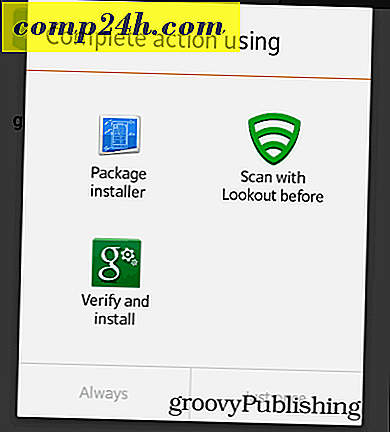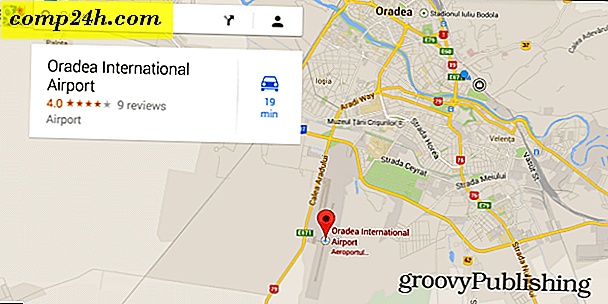Beginnen Sie mit Microsoft Azure - Erstellen Sie Ihre erste virtuelle Maschine
Seit Microsoft 2008 erstmals Microsoft Azure angekündigt hat, ursprünglich mit dem Codenamen Red Dog ; Die Cloud-zentrierte Plattform hat sich zu einem der Milliarden-Dollar-Unternehmen von Microsoft entwickelt. Für Nutzer, die mit Cloud Computing vertraut sind, spielen Azure und Amazon Web Services eine Schlüsselrolle in dieser Branche. Was sind die Vorteile von Azure als Desktop-Benutzer? Gibt es etwas, das ich nutzen könnte? Seit seiner Einführung hat Microsoft Azure vor allem an große Unternehmenskunden und IT-Experten gerichtet, die es bevorzugen, Computing als Dienstprogramm zu erwerben.
Mit Azure kann ein kleines, großes Unternehmen oder eine große Behörde ihre Infrastruktur auf der Microsoft-Plattform für einige Szenarios bereitstellen. ob es eine Händlerwebsite betreibt, eine Renderfarm für die Animation eines Films einrichtet, Systemadministration wie die Authentifizierung von Benutzern, Offsite-Backup und eine Vielzahl verschiedener Aktivitäten. Die Redundanz basiert natürlich auf Azure und stellt sicher, dass Systeme immer verfügbar sind. Das Tolle daran ist, dass Sie nur für die Menge an Computer bezahlen, die Sie verwenden oder sich leisten können. Azure beseitigt viele Herausforderungen, die mit der Planung, dem Aufbau und der Bereitstellung einer Netzwerkinfrastruktur verbunden sind, und stellt Personalressourcen für die Verwaltung bereit. Für eine Einzelperson hat Azure auch Vorteile, von denen eine eine VM startet, die Sie dann zum Hosten und Testen von Projekten verwenden können.
Hosten Sie eine virtuelle Maschine in Microsoft Azure
Warum möchten Sie eine VM in der Cloud hochfahren? Es gibt viele Anwendungsfälle, in denen dies einen Mehrwert für Ihr Unternehmen darstellen könnte. Wenn Sie beispielsweise ein Unternehmen gründen und ein System für einen Remote-Mitarbeiter einfach bereitstellen möchten, ist dies eine großartige Möglichkeit. Benutzer können es auch verwenden, um ein Projekt zu testen; auch wenn sie nicht über die lokalen Maschinenressourcen verfügen, um dies zu ermöglichen. In diesem Artikel zeigen wir Ihnen, wie Sie einrichten, konfigurieren, bereitstellen und dann eine Verbindung zu einer virtuellen Maschine herstellen, die in Microsoft Azure ausgeführt wird.

Bevor Sie Microsoft Azure verwenden können, müssen Sie ein Abonnement erwerben. Microsoft bietet verschiedene Pläne basierend auf Ihren Anforderungen. Wenn Sie daran interessiert sind, Azure auszuprobieren, können Sie sich für eine kostenlose Testversion anmelden. In diesem Artikel werde ich hauptsächlich Microsoft Azure verwenden, um eine virtuelle Maschine zu hosten. Je nachdem, ob Sie eine Anwendung oder Datenbank hosten möchten, stehen unterschiedliche Preisoptionen zur Verfügung. Da ich bereits über ein MSDN-Abonnement für Visual Studio verfüge, werde ich den enthaltenen Azure-Vorteil nutzen.

Richten Sie Microsoft Azure ein
Nach der Anmeldung beim Microsoft Azure-Portal werden Sie durch einen Einrichtungsassistenten geführt. Wenn Azure die Konfiguration abgeschlossen hat, klicken Sie auf Start Verwalten des Dienstes. Warten Sie erneut, während Azure das Azure-Portal lädt.

Wenn Sie mit dem Service noch nicht vertraut sind, empfiehlt sich die 30-sekündige Tour, um sich mit Ihnen vertraut zu machen.

Sobald Sie sich im Azure-Portal eingelebt haben, können Sie sich einige der verfügbaren Optionen ansehen. Eine der beliebtesten Aktivitäten, für die Benutzer Azure verwenden, besteht darin, virtuelle Maschinen für Remote-Workloads zu hosten. Auf der linken Seite sehen Sie Links zu Elementen mit einem Status, der auf Aktivitäten hinweist. Wie Sie sehen können, kann Azure für eine Vielzahl von Aufgaben verwendet werden, einschließlich Hosting von Web-Apps, virtuellen Maschinen, mobilen Diensten, Cloud-Services, Batch-Services, Datenbanken, Storage, Big Data, Medien, Softwareentwicklung, Content-Delivery-Netzwerken und viel mehr.

Da es sich bei Azure um ein Abonnement handelt, müssen Sie es abhängig vom Ressourcentyp verwalten, für den es verwendet wird. Oben können Sie auf den Kreditstatus klicken, um einen Überblick über Ihr Guthaben und die Nutzung Ihres Abonnements zu erhalten.

Erstellen Sie eine virtuelle Maschine
Wenn Sie bereit sind, eine virtuelle Maschine zu erstellen, klicken Sie auf die Registerkarte Virtuelle Maschinen und dann auf Eine virtuelle Maschine erstellen .

Azure bietet eine Vielzahl von Optionen und Funktionen zum Konfigurieren Ihrer virtuellen Maschine. Am Ende des Tages läuft es darauf hinaus, was Sie brauchen und was Sie sich leisten können. Abhängig von Ihren Bedürfnissen werden fünf optimierte Kategorien angeboten. Für meine speziellen Zwecke werde ich Compute verwenden. Wenn Sie Daten speichern, App-Dienste hosten oder Netzwerkressourcen verwalten, können Sie aus einer der verfügbaren Optionen auswählen.

Wie Sie ebenfalls sehen können, können Sie mit Azure den Zweck der gewünschten Kategorie definieren. Sie können manuell erstellen oder wählen Sie aus einer Galerie von Konfigurationen, wenn Sie möchten. Azure startete ursprünglich als eine Windows-zentrierte Plattform, aber neue kulturelle und marketingtechnische Einflüsse haben Microsoft ermutigt, Azure zu einer offeneren Plattform zu machen. Sie können aus einer Vielzahl konkurrierender Plattformen wählen, zu denen Ubuntu Linux, CentOS, Oracle und CoreOS gehören.

Die Erstellung Ihrer virtuellen Maschine besteht aus vier Schritten: Sie konfigurieren grundlegende Einstellungen, wählen die Größe der virtuellen Maschine, fügen optionale Funktionen hinzu und überprüfen die Zusammenfassung. Grundeinstellungen bestehen darin, den Gerätenamen, den Kontonamen, das Passwort und die Definition Ihrer Ressourcengruppe zu wählen. Mithilfe von Ressourcengruppen können Sie Ihre VM überwachen und feststellen, wer auf sie zugreifen und sie verwalten kann.

Die Größe einer virtuellen Maschine hängt von Kosten, Auslastung und Leistung ab. Wenn Sie Ihre virtuelle Maschine für eine hohe Arbeitslast verwenden werden; eine höhere Leistung der virtuellen Maschine wird empfohlen. Benutzer mit einem Budget können die Galerie durchsuchen, um eine geeignete Option zu finden. Für meine Zwecke werde ich mit der billigsten Option, die ein D1-Standard ist, gehen. Dies ist eine Single-Core-VM, 3, 5 GB RAM und eine 50 GB SSD.

Optionale Funktionen hatten für mich nichts zu konfigurieren, also habe ich einfach übersprungen und bin zur Übersichtsseite gegangen.

Zusammenfassung gibt Ihnen einen Überblick über die Konfiguration Ihrer virtuellen Maschine. Wenn Sie schnelle Änderungen vornehmen möchten, können Sie zurückgehen und dies tun.

Wenn Sie fertig sind, klicken Sie auf OK und warten Sie, während Ihre virtuelle Maschine bereitgestellt wird.

Wenn Sie fertig sind, können Sie auf die Registerkarte Konfiguration klicken, auf der Sie weitere Anpassungen vornehmen, den Status der virtuellen Maschinen anzeigen oder eine Verbindung zu ihm herstellen können.

Um eine Verbindung zu Ihrer virtuellen Maschine herzustellen, klicken Sie auf Verbinden . Eine Eingabeaufforderung wird auf dem Bildschirm angezeigt, klicken Sie auf Öffnen; Dadurch wird der Remote-Desktop-Client gestartet. Um sich anzumelden, geben Sie den Namen der virtuellen Maschine ein, gefolgt von einem Kontonamen und Ihrem Passwort, und klicken Sie auf OK. Ihre Microsoft Azure-basierte virtuelle Maschine ist jetzt betriebsbereit.

Dies ist eine kurze Einführung in die Verwendung von Azure. Es ist nicht nur für große Unternehmen, ob Sie ein kleines Unternehmen, Freiberufler sind, können Sie auch Azure verwenden. Erzählen Sie uns, was Sie denken.

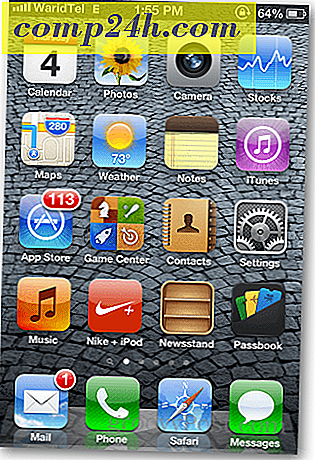
![Kostenloses WiFi auf Flughäfen und Virgin America Flights [groovyDeals]](http://comp24h.com/img/deals/198/free-wifi-airports.png)
![MSN Web Messenger im Ruhestand - Einführung von Live People [groovyReview]](http://comp24h.com/img/news/117/visit-world-cup-2014-stadiums-with-google-street-view-3.png)